win10怎么把快压软件彻底卸载 怎么彻底卸载快压win10
更新时间:2023-04-08 08:32:17作者:yang
我们在电脑上,下载了压缩文件之后是需要用解压软件来打开的,但是有win10用户想把快呀软件给卸载了,安装其他的解压软件,那么怎么彻底卸载快压win10呢,方法很简单,下面小编给大家分享win10彻底卸载快压的方法。
解决方法:
1、找到快压,右键点属性。

2、打开文夹所在位置。
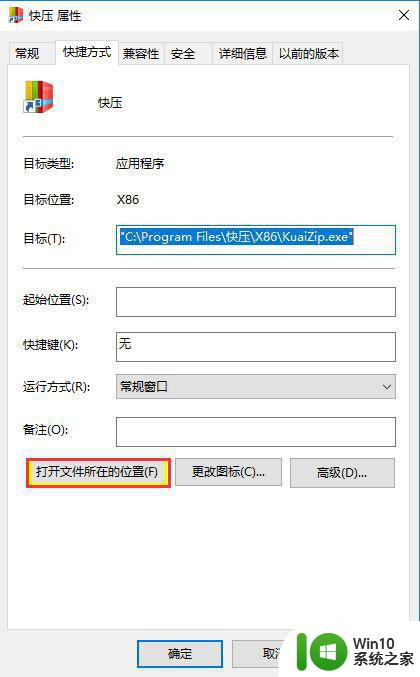
3、看文件位置 我在此电脑里面搜索"kuai zip"仅仅出现几个可爱的文件夹删了以后发现 mdzz 然而并没有卵用 而且大部分还删不掉。
回归话题有个可爱的垃圾桶(标注红框的)名字是"Uninst" 点进去 必须关掉程序 如果程序还在打开状态 会出现一个提示 (如图所示)。
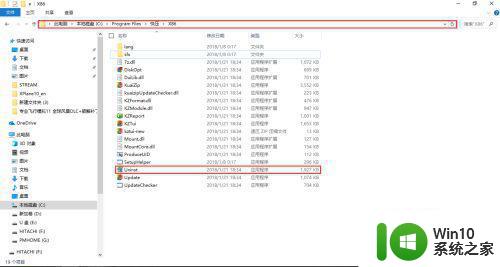
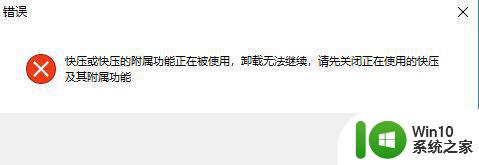
4、下面按我说的做 1蹦出来两个选项时把白框的点上, 2随便编几个理由 继续卸载。
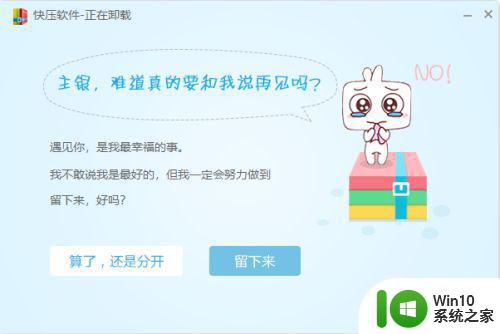
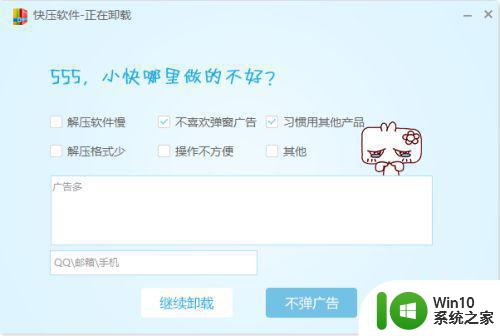
5、卸载成功。


以上就是win10彻底卸载快压的方法,想把快呀卸载了的,可以按上面的方法来进行卸载。
win10怎么把快压软件彻底卸载 怎么彻底卸载快压win10相关教程
- win10如何卸载快压广告 win10彻底卸载快压广告怎么操作
- win10怎么把cad卸载干净 win10如何彻底卸载CAD软件
- win10如何彻底卸载便笺 win10彻底卸载便笺怎么操作
- win10快压卸载不了解决方法 win10快压怎么卸载不了
- 怎么完全卸载电脑上的软件 Win10电脑如何彻底卸载软件
- win10如何彻底卸载office win10彻底卸载office步骤
- win10如何彻底卸载cad2020 win10彻底卸载cad2020操作方法
- 卸载win10残留软件的方法 如何彻底卸载Win10中残留的软件
- win10微软拼音如何卸载彻底 win10微软拼音怎么卸载
- win10 32位系统卸载软件的方法 win10 32位系统如何彻底卸载软件
- win10电脑如何删除快压广告 win10快压广告怎么彻底删除
- win10自带软件卸载教程 如何彻底卸载win10内置应用程序
- 蜘蛛侠:暗影之网win10无法运行解决方法 蜘蛛侠暗影之网win10闪退解决方法
- win10玩只狼:影逝二度游戏卡顿什么原因 win10玩只狼:影逝二度游戏卡顿的处理方法 win10只狼影逝二度游戏卡顿解决方法
- 《极品飞车13:变速》win10无法启动解决方法 极品飞车13变速win10闪退解决方法
- win10桌面图标设置没有权限访问如何处理 Win10桌面图标权限访问被拒绝怎么办
win10系统教程推荐
- 1 蜘蛛侠:暗影之网win10无法运行解决方法 蜘蛛侠暗影之网win10闪退解决方法
- 2 win10桌面图标设置没有权限访问如何处理 Win10桌面图标权限访问被拒绝怎么办
- 3 win10关闭个人信息收集的最佳方法 如何在win10中关闭个人信息收集
- 4 英雄联盟win10无法初始化图像设备怎么办 英雄联盟win10启动黑屏怎么解决
- 5 win10需要来自system权限才能删除解决方法 Win10删除文件需要管理员权限解决方法
- 6 win10电脑查看激活密码的快捷方法 win10电脑激活密码查看方法
- 7 win10平板模式怎么切换电脑模式快捷键 win10平板模式如何切换至电脑模式
- 8 win10 usb无法识别鼠标无法操作如何修复 Win10 USB接口无法识别鼠标怎么办
- 9 笔记本电脑win10更新后开机黑屏很久才有画面如何修复 win10更新后笔记本电脑开机黑屏怎么办
- 10 电脑w10设备管理器里没有蓝牙怎么办 电脑w10蓝牙设备管理器找不到
win10系统推荐
- 1 萝卜家园ghost win10 32位安装稳定版下载v2023.12
- 2 电脑公司ghost win10 64位专业免激活版v2023.12
- 3 番茄家园ghost win10 32位旗舰破解版v2023.12
- 4 索尼笔记本ghost win10 64位原版正式版v2023.12
- 5 系统之家ghost win10 64位u盘家庭版v2023.12
- 6 电脑公司ghost win10 64位官方破解版v2023.12
- 7 系统之家windows10 64位原版安装版v2023.12
- 8 深度技术ghost win10 64位极速稳定版v2023.12
- 9 雨林木风ghost win10 64位专业旗舰版v2023.12
- 10 电脑公司ghost win10 32位正式装机版v2023.12